我可以自动导出XML格式的收藏夹吗?
通过执行以下过程的设置,您可以在关闭rekordbox时自动导出收藏夹。
打开[优先选项]>[高级]类别>[其它]选项卡。
在Tribe XR中启用XML Auto Export。
在[dropbox上xml文件的位置]上指定保存目标。
https://rekordbox.com/zh-cn/support/faq/operation-hints-7/#faq-84684
rekordbox库可以在Tribe XR上使用吗?
是的,可以。它可以通过以XML格式导出收藏夹来使用。
按照以下步骤以XML格式导出收藏夹。
选择[文件]菜单>[以xml格式导出集合]。
将导出的XML文件复制到Dropbox。
从Tribe XR连接到Dropbox并加载导出的XML。
https://rekordbox.com/zh-cn/support/faq/operation-hints-7/#faq-84657
什么是 Tribe XR?
Tribe XR是一个平台,使用户能够在VR中的真实DJ设备上学习DJ技能。
https://rekordbox.com/zh-cn/support/faq/operation-hints-7/#faq-84634
以PERFORMANCE模式连接的USB存储设备中的播放历史记录不会被导入。 [导入历史]的上下文菜单显示为灰色。
导入播放历史记录仅限于EXPORT 模式。
切换到EXPORT 模式以使用此功能。
https://rekordbox.com/zh-cn/support/faq/operation-hints-7/#faq-77859
即使[自动导入播放历史]设置为ON,也有一些播放历史记录未被导入。
即使[自动导入播放历史]设置为ON,也不会自动导入与之前导入的播放历史记录相同的名称和内容。
您可以通过以下方式手动导入播放历史记录。
选择Media Browser上的[Display Devices]图标,从USB存储设备(或SD存储卡)中的[历史]文件夹中选择要导入的播放历史记录,右键单击并从上下文菜单中选择[导入历史]。
https://rekordbox.com/zh-cn/support/faq/operation-hints-7/#faq-77819
将播放历史导入USB存储设备后,播放历史将从设备中删除。
默认设置是在将播放历史导入USB存储设备(或SD存储卡)时从设备中删除播放历史。
通过更改以下设置,您可以在设备上保留播放历史记录。
关闭[优先选项] > [DJ System] 类别 > [裝置] 选项卡 > [导入播放历史记录后从设备中删除]。
https://rekordbox.com/zh-cn/support/faq/operation-hints-7/#faq-77780
[Track Suggestion]中不显示[Collection Radar]和[Streaming Radar] 。
启用[优先选项] > [分析] 类别 > [乐曲解析] 选项卡 > [Radar Analysis]以使用[Collection Radar]和[Streaming Radar]。
https://rekordbox.com/zh-cn/support/faq/operation-hints-7/#faq-72816
什么是Track Suggestion?
Track Suggestion是一种推荐功能,它根据加载曲目和列表中指定的曲目将推荐曲目显示为列表。
您最多可以选择5个推荐,包括[Era], [Mood], [Association], [Collection Radar]和[Streaming Radar]以及Track Suggestion。
虽然[Era]、[Mood]和[Association]基于曲目元数据进行推荐,但[Collection Radar]和[Streaming Radar]基于使用AI学习开发的独特算法推荐具有相似音乐特征的曲目。
Era
优先显示来自[收藏夹]具有相似年份、BPM等的曲目。
Mood
优先显示来自[收藏夹]具有相似风格、BPM等的曲目。
Association
优先显示来自[收藏夹]具有相似标签、作曲家等信息的曲目。
Collection Radar
优先显示来自[收藏夹]具有相似音乐特征的曲目。
Streaming Radar
优先显示流媒体服务中具有相似音乐特征的曲目。
使用树状视图中或浏览屏幕右侧的子面板按钮可以显示Track Suggestion。
https://rekordbox.com/zh-cn/support/faq/operation-hints-7/#faq-71357
如何在[收藏夹]中拖放曲目以将其添加到播放列表中?
显示子浏览器窗口,并从[收藏夹]拖放要添加到播放列表的曲目以添加它们。
*垂直显示和水平显示可用作子浏览器窗口的显示方法。
选择“垂直”显示时,浏览器窗口和子浏览器窗口将垂直并排显示。
选择“水平”显示时,浏览器窗口和子浏览器窗口将水平并排显示。
https://rekordbox.com/zh-cn/support/faq/operation-hints-7/#faq-73058
CUE(自动)在乐曲解析上运行,但HOT CUE和MEMORY CUE未设置在所需点上。
HOT CUE和MEMORY CUE是使用CUE分析上的乐句分析信息自动设置的(自动)。
要提高CUE分析的精度,请执行以下步骤并生成CUE点信息(个人CUE趋势信息)。
这可以改进HOT CUE和MEMORY CUE到期望点的定位。
将设置了CUE点的曲目添加到[CUE分析播放列表]
*推荐大约30多首曲目
*需要设置为乐句分隔符的CUE点
单击[CUE分析播放列表]右侧的[开始]按钮
*分析CUE点并生成个人CUE趋势信息。
曲目CUE点趋势越相似,您就可以将CUE点设置得越接近您的CUE点。
在播放列表中添加或删除曲目时,单击[开始]按钮并更新您的个人CUE趋势信息。
再次运行CUE分析(自动)
*如果[禁止覆盖CUE]关闭,当再次运行CUE分析时,将会反映最新的分析结果。
https://rekordbox.com/zh-cn/support/faq/operation-hints-7/#faq-72905
HOT CUE和MEMORY CUE不是根据CUE分析中确定的量来设置的。
如果曲目乐句无法分析或曲目太短,则可以不在CUE分析上设置HOT CUE和MEMORY CUE。
如果曲目乐句和小节的数量太少,则与在HOT CUE和MEMORY CUE中设置的数量相比,在CUE分析中设置的HOT CUE和MEMORY CUE的数量可能会变低[上限]。
如果[禁止覆盖CUE]处于关闭状态,则MEMORY CUE的量可能低于CUE分析之前的量。
https://rekordbox.com/zh-cn/support/faq/operation-hints-7/#faq-72883
当选择Streaming Radar时,会显示警告”您已达到限制API调用的次数。请稍候,然后重试。”。
之所以显示此消息,是因为当前集中访问了存储推荐曲目信息的服务器。
请稍候,然后重试。
https://rekordbox.com/zh-cn/support/faq/operation-hints-7/#faq-72861
即使选择了Collection Radar或Streaming Radar,也不会显示曲目。
要使用[Collection Radar]和[Streaming Radar],需要推荐分析数据。
导入、加载或重新分析曲目时会生成推荐分析数据。
在没有推荐分析数据的导入曲目上会显示一个[?☆]图标。
如果将没有分析数据的曲目设置为基准曲目,则不建议使用曲目。
此外,即使将具有分析数据的曲目设置为基准曲目,也不建议使用没有分析数据的曲目。
右键单击曲目,然后从上下文菜单中选择[添加新的分析数据]。
如果曲目的数量极低,或者如果推荐条件设置得很窄,则可能不显示曲目。
增加具有推荐分析数据或审查推荐条件的曲目数量。
https://rekordbox.com/zh-cn/support/faq/operation-hints-7/#faq-72955
使用Collection Radar和Streaming Radar是否需要重新分析BeatGrid等?
不需要重新分析BeatGrid。
右键单击曲目,然后从上下文菜单中选择[添加新的分析数据]。
如果对库中的所有曲目运行[添加新的分析数据],请按照以下过程执行操作。
点击收藏夹
单击曲目列表并将光标放在曲目列表上
按Ctrl+A并选择所有曲目
右击并从上下文菜单中选择[添加新的分析数据]
如果在选择所有曲目时存在已经具有推荐分析数据的曲目,则会自动跳过添加该曲目的分析数据。
https://rekordbox.com/zh-cn/support/faq/operation-hints-7/#faq-72933
我可以通过硬件来控制 Ableton Link 的 BPM 吗?
当连接了 DJ 控制器等硬件时,您不能使用速度滑块更改 Ableton Link 的 BPM。要通过硬件控制 BPM,您必须在 Ableton Link 子屏幕(*1)上控制 BPM。
要实现这个操作,编码器或您想要使用的按钮需要 MIDI 映射。
*1 当启用了 Ableton Link 时,您可以右键单击全局部分中的 [LINK] 按钮,并选择显示或隐藏 Ableton Link 子屏幕。
https://rekordbox.com/zh-cn/support/faq/operation-hints-7/#faq-4733
我如何更改 Ableton Link 的 BPM?
您可以通过以下方式更改 BPM:
打开 Ableton Link 子屏幕(*1),使用 +/- 按钮或 TAP 按钮,输入 BPM 值,或用鼠标上下拖动 BPM 显示。
使用拼盘上显示的 +/- 按钮,或者双击 BPM 显示并输入 BPM 值,或者用鼠标上下拖动 BPM 显示。
*1 当启用了 Ableton Link 时,您可以右键单击全局部分中的 [LINK] 按钮,并选择显示或隐藏 Ableton Link 子屏幕。
https://rekordbox.com/zh-cn/support/faq/operation-hints-7/#faq-4721
如何将工作台上装载的曲目同步到Ableton Link的BPM?
打开全局部分的[LINK]按钮,启用 Ableton Link。
然后打开您想要与Ableton Link的BPM同步的面板上的[LINK]按钮。(如果启用了Ableton Link,工作台“[BEAT SYNC]”按钮将变为[LINK]。)
请注意,在以下情况下,您不能同步到Ableton Link 的 BPM:
当BPM超过±100%的拍速控制范围时。
当DVS设置了REL 或ABS模式时。
https://rekordbox.com/zh-cn/support/faq/operation-hints-7/#faq-4710
什么是 Ableton Link?
Ableton Link 是一种技术,它可以调整连接到本地网络的不同设备的时间。
只需连接到同一个网络,您就可以使用支持 Ableton Link 的应用程序和硬件与他人进行交流。
任何人都可以自由加入或退出即席演奏。您还可以同时播放或停止通过 Ableton Link 连接的多个应用程序和/或硬件设备。
https://rekordbox.com/zh-cn/support/faq/operation-hints-7/#faq-4701